酷狗音乐怎么wifi传歌将手机里的歌曲传到电脑酷狗音乐
发布时间:2017-01-04 来源:查字典编辑
摘要:酷狗音乐wifi传歌教程大家可以来了解一下,小编将在下文演示酷狗音乐传歌到电脑步骤,手机酷狗音乐有一个“WiFi传歌&rdquo...
酷狗音乐wifi传歌教程大家可以来了解一下,小编将在下文演示酷狗音乐传歌到电脑步骤,手机酷狗音乐有一个“WiFi传歌”功能,可以将手机里的歌曲传到电脑酷狗音乐,很方便哦。
1、手机安装并打开酷狗音乐,点击主界面中的【更多】。
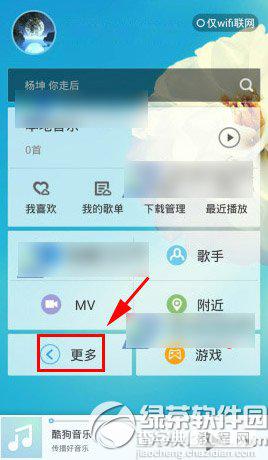
2、点击【扫描传歌】选择【电脑歌曲同步】。
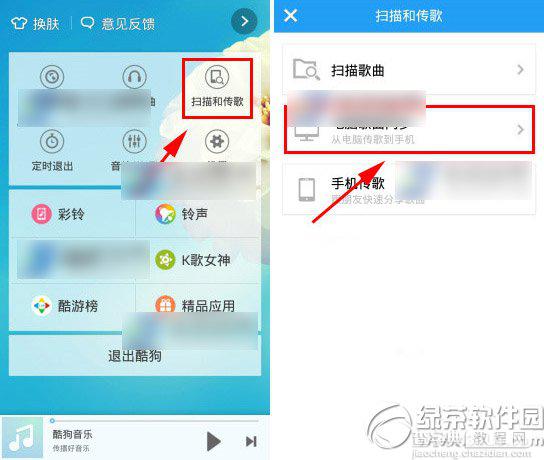
3、扫描电脑端酷狗音乐二维码,即可创建连接。
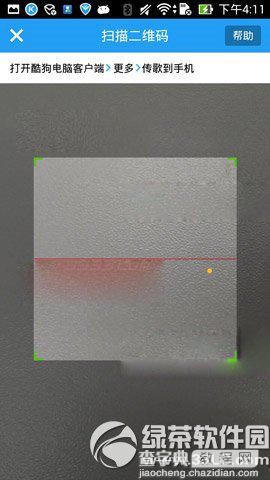
4、以下为电脑端酷狗音乐操作,打开酷狗音乐点击【应用】选择【传歌到手机】。
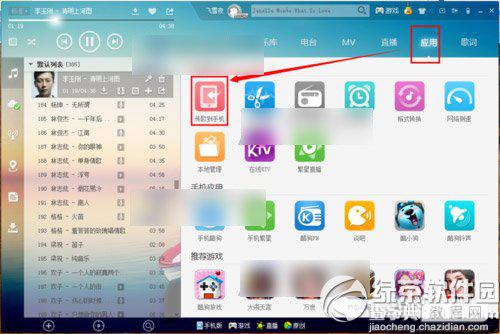
5、手机对准电脑酷狗音乐进行二维码扫描。
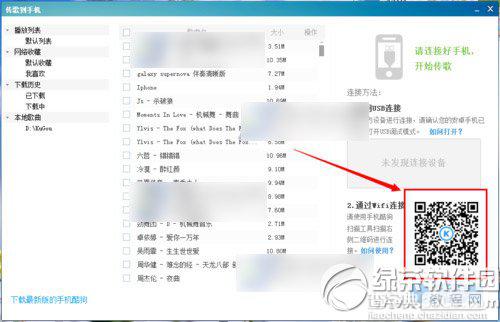
6、连接成功后,选择完自己喜欢的歌曲后点击【导入】便开始传歌。
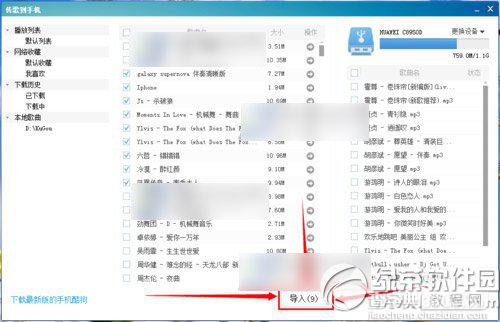
酷狗音乐wifi传歌教程就是以上内容,是不是很方便呢?


